В современном мире видеоигры и фильмы занимают особое место в нашей жизни. И нет ничего более разочаровывающего, чем нажать на кнопку воспроизведения и увидеть, что KMPlayer не воспроизводит видео. Эта проблема может быть очень раздражающей, но не отчаивайтесь! Есть несколько способов решить эту проблему и наслаждаться просмотром видео снова.
Прежде всего, стоит проверить актуальность вашей версии KMPlayer. Убедитесь, что у вас установлена последняя доступная версия плеера. Для этого вам нужно перейти на официальный сайт KMPlayer и загрузить последнюю версию. Обновление программного обеспечения может решить множество проблем с воспроизведением видео.
Если обновление KMPlayer не помогло, следующим шагом может быть проверка кодеков. Кодеки — это специальные программы, которые декодируют аудио и видео файлы, чтобы они могли воспроизводиться на компьютере. Если KMPlayer не может найти нужный кодек, он может показывать ошибку или просто не воспроизводить видео. Вы можете проверить установленные кодеки на своем компьютере и загрузить недостающие кодеки, чтобы решить проблему.
Если обновление KMPlayer и проверка кодеков не помогли, возможно, проблема связана с самим видео файлом. Некоторые видео файлы могут быть повреждены или неправильно закодированы, что может привести к проблемам с воспроизведением. Попробуйте воспроизвести другие видео файлы и проверьте, работает ли KMPlayer с ними. Если только один видео файл не воспроизводится, скорее всего проблема с ним, а не с плеером.
Как решить проблему с видео KMPlayer
1. Установите последнюю версию KMPlayer
Первым шагом для решения проблемы с воспроизведением видео в KMPlayer является установка последней версии плеера. Новые версии KMPlayer обычно содержат исправления ошибок и улучшения производительности, которые могут помочь вам решить проблему. Вы можете загрузить последнюю версию KMPlayer с официального веб-сайта разработчика.
2. Проверьте формат файла видео
Если KMPlayer не воспроизводит видео, убедитесь, что формат файла поддерживается плеером. KMPlayer поддерживает широкий спектр форматов видео, но в случае использования редкого формата вы можете столкнуться с проблемами. Вы можете проверить формат видео и, если это необходимо, конвертировать его в формат, поддерживаемый KMPlayer, с помощью специального программного обеспечения.
3. Обновите видео-кодеки
Видео-кодеки — это программы, которые позволяют плееру декодировать и воспроизводить различные форматы видео. Если KMPlayer не воспроизводит видео, проблема может быть связана с устаревшими или отсутствующими видео-кодеками. Чтобы решить эту проблему, обновите или установите новые видео-кодеки на вашем компьютере.
4. Проверьте наличие других программ
Когда KMPlayer воспроизводит видео, могут возникать конфликты с другими программами, которые используют ресурсы вашего компьютера. Проверьте, есть ли на вашем компьютере запущенные программы, которые могут конфликтовать с KMPlayer. Попробуйте закрыть эти программы перед воспроизведением видео в KMPlayer, чтобы исключить возможные проблемы.
5. Переустановите KMPlayer
Если все вышеперечисленные способы не помогли решить проблему с воспроизведением видео в KMPlayer, попробуйте переустановить плеер. Удалите текущую версию KMPlayer с вашего компьютера и загрузите последнюю версию с официального веб-сайта. Переустановка может помочь исправить возможные ошибки или повреждения файлов плеера, которые могут быть причиной проблемы.
Если вы все еще испытываете проблемы с воспроизведением видео в KMPlayer после применения этих способов, рекомендуется обратиться за помощью к разработчикам KMPlayer или проконсультироваться с сообществом пользователей, которые могут иметь опыт решения подобных проблем.
Почему KMPlayer не воспроизводит видео
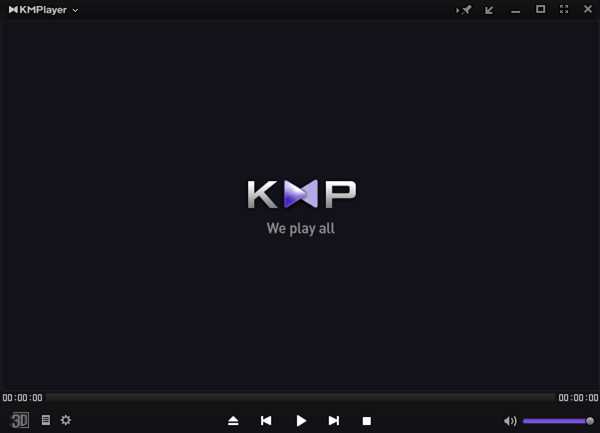
Если вы столкнулись с проблемой, что KMPlayer не воспроизводит видео, есть несколько возможных причин:
- 1. Отсутствие поддержки формата видео: KMPlayer может не воспроизводить видео из-за отсутствия поддержки формата файла. Убедитесь, что формат видео совместим со KMPlayer.
- 2. Необходимость установки кодеков: KMPlayer может не воспроизвести видео, если на вашем устройстве отсутствуют необходимые кодеки. Установите соответствующие кодеки для воспроизведения видеофайлов.
- 3. Поврежденные или неполные файлы: Иногда видеофайлы могут быть повреждены или иметь неполные данные, что может привести к невозможности их воспроизведения. Попробуйте использовать другой видеофайл или проверьте целостность текущего файла.
- 4. Проблемы с драйверами видеокарты: Если у вас возникли проблемы с воспроизведением видео, проверьте, что у вас установлены последние драйверы для вашей видеокарты. Устаревшие драйверы могут вызывать проблемы с воспроизведением видеофайлов.
- 5. Неправильные настройки KMPlayer: Убедитесь, что у вас правильно настроены параметры KMPlayer. Проверьте настройки связанные с воспроизведением видео, аудио и кодеками.
Если вы попробовали все вышеперечисленные решения и KMPlayer по-прежнему не воспроизводит видео, возможно, вам следует обратиться к специалисту или попробовать использовать другой медиаплеер для воспроизведения видеофайлов.
Проверьте формат видео перед воспроизведением
Если KMPlayer не воспроизводит видео, первым делом стоит проверить формат файла. KMPlayer поддерживает большинство популярных форматов видео, таких как AVI, MP4, MKV, FLV и другие, однако иногда возникают проблемы с редкими или устаревшими форматами.
Чтобы узнать формат видео, можно воспользоваться инструментами системы. Для этого щелкните правой кнопкой мыши на файле видео, выберите пункт Свойства или Информация и найдите раздел Тип или Формат. Если формат видео не поддерживается KMPlayer, вам необходимо будет преобразовать файл в другой формат с помощью специальных программ или онлайн-сервисов.
Если файл видео имеет поддерживаемый формат, но все равно не воспроизводится, возможно, проблема заключается в неправильной установке KMPlayer или его настройках. В этом случае рекомендуется переустановить KMPlayer или проверить настройки программы на предмет ошибок.
Также стоит обратить внимание на то, что некоторые видео файлы могут быть зашифрованы или иметь другие ограничения, которые мешают их воспроизведению. Если вы получили видео из ненадежного источника или у вас есть подозрения на наличие защиты, рекомендуется проверить файл на наличие вирусов или закачать его снова с проверенного источника.
- Проверьте формат видео, чтобы убедиться, что он поддерживается KMPlayer;
- Если формат не поддерживается, преобразуйте файл в совместимый формат;
- Переустановите KMPlayer или проверьте его настройки;
- Проверьте видео на наличие защиты или вирусов.
Обновите KMPlayer до последней версии
Чтобы обновить KMPlayer, следуйте этим простым шагам:
- Запустите KMPlayer.
- В верхней панели нажмите на вкладку Помощь.
- В выпадающем меню выберите Проверить обновления.
- KMPlayer автоматически проверит наличие обновлений и предложит их загрузить и установить.
- Следуйте указаниям на экране, чтобы завершить процесс обновления.
После установки обновления перезапустите KMPlayer и проверьте, исправилась ли проблема с воспроизведением видео. Если проблема все еще остается, есть и другие возможные решения, которые можно попробовать. Однако обновление до последней версии KMPlayer — это первый шаг, который стоит сделать, чтобы решить проблему с видео.
Проверьте наличие необходимых кодеков
Если KMPlayer не воспроизводит видео файлы, прежде всего, убедитесь, что у вас установлены необходимые кодеки.
Кодеки — это специальное программное обеспечение, которое позволяет компьютеру декодировать и воспроизводить различные форматы видео. В зависимости от формата видео файла, вам может потребоваться различные кодеки.
Проверить наличие необходимых кодеков можно двумя способами:
- Использовать специальные программы для проверки кодеков, например K-Lite Codec Pack или MediaInfo.
- Попробовать воспроизвести видео файл в другом проигрывателе. Если видео воспроизводится в другом проигрывателе, то причина проблемы скорее всего в отсутствии или несовместимости кодеков.
Если вы установили KMPlayer с официального сайта, то скорее всего он уже содержит основные кодеки для воспроизведения популярных форматов видео. Однако, если вы скачали KMPlayer с другого источника, то возможно, он не содержит необходимых кодеков.
Чтобы установить недостающие кодеки, рекомендуется воспользоваться специальными программами, предназначенными для установки кодеков, например K-Lite Codec Pack или Combined Community Codec Pack (CCCP). Эти программы автоматически установят недостающие кодеки и настроят вашу систему для правильного воспроизведения видео файлов.
После установки кодеков рекомендуется перезапустить KMPlayer и попробовать воспроизвести видео файл заново. Если проблема не исчезла, то возможно, причина в другом. В таком случае рекомендуется обратиться за помощью в официальную техническую поддержку KMPlayer или искать решение проблемы на официальном форуме KMPlayer.
Проверьте настройки KMPlayer
Если KMPlayer не воспроизводит видео, то первым делом необходимо проверить настройки программы:
1. Формат видео
Убедитесь, что KMPlayer поддерживает формат видео, который вы пытаетесь воспроизвести. Некоторые форматы могут быть незнакомы или требуют установки дополнительных кодеков. Проверьте список поддерживаемых форматов в документации KMPlayer.
2. Видео-движок
Проверьте выбранный видео-движок в настройках KMPlayer. Некоторые видео-движки могут быть некомпатибельны с определенными форматами видео. Попробуйте изменить видео-движок и повторить попытку воспроизведения видео. Рекомендуется использовать стандартный видео-движок KMPlayer.
Важно: Не забудьте перезапустить KMPlayer после изменения настроек, чтобы изменения вступили в силу.
Если проблема с воспроизведением видео в KMPlayer остается, то возможно проблема не в настройках программы, а в самом видео файле. Попробуйте воспроизвести другое видео или проверьте текущий видео-файл на предмет повреждений или неправильной кодировки.
Проверьте наличие обновлений для драйверов видеокарты
Если KMPlayer не воспроизводит видео, причиной проблемы может быть устаревший драйвер видеокарты. Устаревший драйвер может не поддерживать форматы видео, которые пытается воспроизвести KMPlayer, и вызывать ошибки воспроизведения.
Чтобы проверить наличие обновлений для драйвера видеокарты, выполните следующие шаги:
| Шаг 1: | Нажмите правой кнопкой мыши на рабочем столе и выберите пункт Параметры экрана. |
| Шаг 2: | В открывшемся окне выберите раздел Дисплей и перейдите на вкладку Дополнительные параметры дисплея. |
| Шаг 3: | Нажмите на кнопку Свойства и перейдите на вкладку Драйвер. |
| Шаг 4: | Нажмите кнопку Обновить драйвер и следуйте инструкциям мастера обновления драйвера. |
После установки обновленного драйвера видеокарты, перезагрузите компьютер и проверьте, работает ли воспроизведение видео в KMPlayer.
Если проблема не решена после обновления драйвера видеокарты, возможно, воспроизводимое видео имеет особенности, которые не поддерживаются KMPlayer. Попробуйте использовать другой проигрыватель видео или конвертировать видео в поддерживаемый формат.
Используйте альтернативные проигрыватели видео
Если KMPlayer не воспроизводит видео, можно попробовать использовать альтернативные проигрыватели видео. Ниже приведены некоторые популярные проигрыватели, которые могут помочь вам решить проблему:
VLC Media Player
VLC Media Player является одним из самых популярных проигрывателей медиафайлов. Он поддерживает большое количество различных форматов видео и аудио, включая MPEG, AVI, MP4, MKV и многие другие. VLC Media Player также имеет множество функций, таких как возможность улучшения качества видео, настройки субтитров и т. д.
PotPlayer
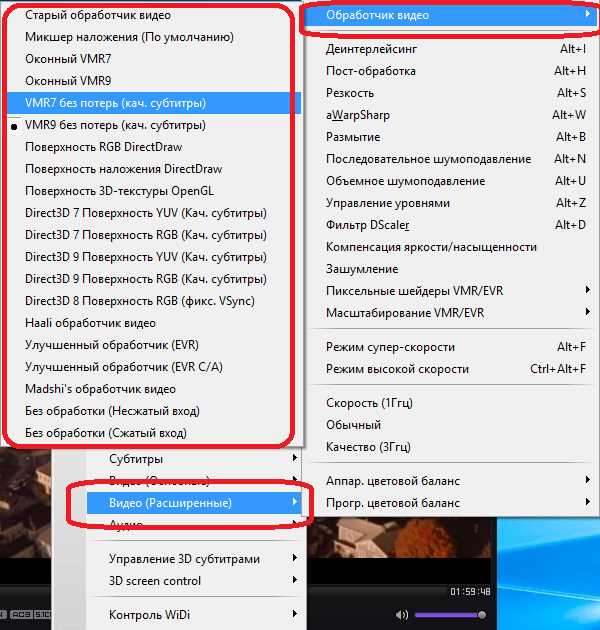
PotPlayer – еще один популярный проигрыватель видео, который может заменить KMPlayer. Он также поддерживает большое количество различных форматов видео и аудио, включая 3D-видео и высокое разрешение. PotPlayer имеет удобный интерфейс и содержит множество функций, таких как настройка яркости, контрастности и насыщенности видео, добавление субтитров и многое другое.
Помимо этих проигрывателей, на рынке существует множество других альтернативных проигрывателей видео. Рекомендуется попробовать несколько проигрывателей и выбрать наиболее удобный и соответствующий вашим потребностям.
Проверьте целостность и восстановите поврежденное видео
Если KMPlayer не может воспроизвести видео, прежде чем предпринимать другие действия, стоит проверить целостность файла и попытаться восстановить его. Возможные повреждения файла могут быть причиной проблемы.
1. Проверьте целостность видеофайла
Первым шагом для восстановления видео является проверка его целостности. Это можно сделать с помощью специальных программ, таких как QuickTime или VLC Media Player. Откройте видео в одной из этих программ и проверьте, играет ли оно без проблем.
Если видео не воспроизводится или проигрывается с ошибками, это может указывать на повреждение файла. Продолжайте чтение, чтобы узнать, как восстановить его.
2. Восстановление поврежденного видео
Существует несколько способов восстановить поврежденное видео. Один из них — использование специализированного программного обеспечения, например VLC Media Player.
Вот как восстановить видео с помощью VLC Media Player:
- Запустите VLC Media Player и выберите Инструменты в верхнем меню.
- В раскрывающемся меню выберите Восстановить видео.
- Укажите путь к поврежденному видеофайлу и нажмите Восстановить.
- Дождитесь завершения процесса восстановления видео.
- Попробуйте воспроизвести восстановленный видеофайл с помощью KMPlayer.
Если этот метод не помогает восстановить видео, можно попробовать также восстановить его с помощью других программных средств или обратиться за помощью к специалистам.
Важно помнить, что восстановление видео может быть успешно только в случае небольших повреждений файла. Если файл сильно поврежден или испорчен, восстановление может быть невозможно.
Если после всех этих действий KMPlayer всё равно не воспроизводит видео, проблема может быть связана с другими факторами, такими как отсутствие необходимых кодеков или несовместимость с форматом видеофайла.
Рекомендуется обратиться к специалистам или искать решения проблемы на официальных форумах KMPlayer или на специализированных форумах по видео.
Обратите внимание: перед восстановлением или изменением видеофайла, рекомендуется создать его резервную копию, чтобы избежать дополнительных повреждений или потери данных.
Очистите кэш и временные файлы KMPlayer
Одним из возможных решений проблемы с воспроизведением видео в KMPlayer может быть очистка кэша и временных файлов. Это может помочь исправить некоторые ошибки и сбои в работе проигрывателя. Чтобы очистить кэш и временные файлы KMPlayer, следуйте этим инструкциям:
- Откройте KMPlayer на вашем компьютере.
- Щелкните правой кнопкой мыши по окну KMPlayer и выберите Preferences (Настройки).
- В открывшемся окне выберите вкладку General (Общие).
- На вкладке General найдите и нажмите кнопку Clear Cache (Очистить кэш).
- Подтвердите свой выбор, щелкнув OK (ОК).
- Перезапустите KMPlayer и попробуйте воспроизвести видео еще раз.
Если после очистки кэша проблема с воспроизведением видео в KMPlayer остается, попробуйте выполнить другие рекомендации для исправления данной проблемы.
Переустановите KMPlayer
Если у вас возникают проблемы с воспроизведением видео в KMPlayer, одним из способов решения проблемы может быть переустановка самого плеера. Ниже приведены несколько шагов, которые вы можете выполнить для переустановки KMPlayer на вашем компьютере:
- Сначала удалите текущую версию KMPlayer с вашего компьютера. Для этого откройте меню Пуск, найдите KMPlayer в списке установленных программ и щелкните правой кнопкой мыши. Выберите Удалить и следуйте инструкциям на экране, чтобы завершить процесс удаления.
- После удаления KMPlayer загрузите последнюю версию программы с официального сайта разработчика. Обратите внимание, что сайт может предлагать несколько вариантов загрузки, в зависимости от вашей операционной системы, поэтому выберите правильный вариант.
- Когда загрузка завершится, откройте загруженный файл установки KMPlayer. Следуйте инструкциям на экране, чтобы установить плеер на ваш компьютер. Удостоверьтесь, что вы выбираете правильные параметры установки и применяете рекомендованные настройки.
После завершения установки KMPlayer перезагрузите компьютер и попробуйте запустить видео снова. Это должно помочь исправить проблему с воспроизведением видео в KMPlayer. Если проблема по-прежнему не решена, вам могут потребоваться дополнительные действия, такие как проверка наличия последних обновлений программы или настройка кодеков. Рассмотрите также возможность обратиться в службу поддержки KMPlayer для получения дополнительной помощи.
Обратитесь за помощью в службу поддержки KMPlayer
Если у вас возникли сложности с воспроизведением видео в KMPlayer, рекомендуется обратиться в службу поддержки KMPlayer для получения помощи. Служба поддержки специализируется на решении проблем, связанных с работой плеера, и может предоставить конкретные рекомендации и решения для вашей ситуации.
Для того чтобы обратиться в службу поддержки KMPlayer, вы можете воспользоваться следующими способами:
1. Официальный веб-сайт KMPlayer
На официальном веб-сайте KMPlayer вы можете найти информацию о службе поддержки и способы связи с ними. Обычно там доступны контактные телефоны, электронная почта или онлайн-форма для обратной связи. Здесь вы можете описать свою проблему и получить инструкции о дальнейших действиях.
2. Официальный форум KMPlayer
Кроме официального веб-сайта, KMPlayer также имеет форум, где пользователи могут общаться, задавать вопросы и делиться опытом. Возможно, ваша проблема уже была решена другими пользователями, и вы найдете ответы на форуме. Если нет, вы можете создать новую тему и получить помощь от опытных пользователей или представителей службы поддержки KMPlayer.
В любом случае, при обращении в службу поддержки KMPlayer будьте готовы предоставить подробную информацию о вашей проблеме. Указывайте версию KMPlayer, операционную систему, видеоформат и другие подробности, которые могут быть важными для анализа ситуации. Это поможет службе поддержки быстрее и эффективнее помочь вам решить проблему и настроить KMPlayer для воспроизведения видео по вашим требованиям.
Не стесняйтесь обращаться за помощью в службу поддержки KMPlayer, чтобы исправить проблему с воспроизведением видео. Они готовы помочь вам и предоставить необходимую помощь для настройки и оптимизации вашего плеера.
